В приложении gboard произошла ошибка что делать?
В работе приложения Gboard произошла ошибка на Android — как исправить?
 После обновления на Android телефоне, а иногда и без видимых причин вы можете столкнуться с ошибкой «В работе приложения Gboard произошла ошибка» (либо «В работе приложения Gboard произошел сбой»), а позже — «В приложении Gboard снова произошла ошибка», перезагрузка смартфона проблему, как правило не решает.
После обновления на Android телефоне, а иногда и без видимых причин вы можете столкнуться с ошибкой «В работе приложения Gboard произошла ошибка» (либо «В работе приложения Gboard произошел сбой»), а позже — «В приложении Gboard снова произошла ошибка», перезагрузка смартфона проблему, как правило не решает.
В этой инструкции подробно о том, как исправить ошибку Gboard на Android (на чистой ОС, на Samsung Galaxy, Xiaomi и других телефонах) и о том, что это за приложение для тех, кто этого не знает.
- Что за приложение Gboard
- Как исправить ошибку приложения Gboard
- Обновление Gboard
- Удаление обновлений, кэша и данных
- Отключение Gboard и установка альтернативной клавиатуры
- Как скачать Gboard из стороннего источника
- Видео инструкция
Gboard — что это за приложение?
Один из частых вопросов пользователей, впервые столкнувшихся с указанной ошибкой на Android связан с тем, что это за приложение и для чего оно нужно. Ответ простой.
Gboard — это приложение — экранная клавиатура от Google, которое стандартно устанавливается на телефоны с чистой ОС Android, а также часто присутствует и на смартфонах с модифицированными оболочками. Также пользователь может самостоятельно установить Gboard на свой смартфон при желании.
Как исправить «В приложении Gboard произошла ошибка»

Возможны разные подходы к исправлению ошибки Gboard — обновление или, наоборот, удаление обновлений приложения, очистка кэша и данных Gboard, либо установка альтернативной клавиатуры. По порядку рассмотрим все варианты.
Обновление Gboard
Первое, что можно попробовать — обновить клавиатуру Gboard. Бывает так, что после обновления Android, когда приложение клавиатуры не обновлено, оно начинает сообщать о том, что в нем произошла ошибка. Путь будет следующим:
- Обязательно подключите ваш телефон к сети Wi-Fi или мобильному Интернету.
- Запустите Play Маркет на вашем Android, нажмите по кнопке меню, нажмите по пункту «Мои приложения и игры».

- В списке, на вкладке «Установленные» найдите приложение Gboard. Проверьте, активна ли для приложения кнопка «Обновить». Если да — нажмите по ней. Если на кнопке написано «Открыть», этот метод для вашего случая не подходит.

После обновления останется лишь проверить, появляется ли ошибка приложения Gboard снова.
Удаление обновлений, кэша и данных Gboard
Следующее, что можно попробовать — сначала удалить кэш и данные Gboard, а если это не поможет — удалить обновления этого приложения (последний пункт только для смартфонов, где Gboard — предустановленное приложение). Шаги показаны для чистой ОС Android, но для других смартфонов шаги будут примерно теми же самыми, несмотря на некоторые отличия в пунктах меню:
- Зайдите в Настройки — Приложения и уведомления (или Настройки — Приложения).
- Нажмите «Показать все приложения». На некоторых смартфонах нужно выбрать «Все» вверху над списком приложений.

- В списке найдите Gboard и нажмите по приложению.
- На экране свойств приложения перейдите в раздел «Хранилище и кэш» или «Память».

- Нажмите кнопки «Очистить хранилище» (или «Очистить данные») и «Очистить кэш». После этого проверьте, появляется ли ошибка приложения Gboard снова.
- Если ошибка продолжает появляться, снова зайдите на главный экран свойств приложения Gboard, нажмите по кнопке меню и выберите пункт «Удалить обновления». Подтвердите удаление обновлений. Примечание: на некоторых смартфонах удаление обновлений предлагается после нажатия кнопки «Отключить», а в меню такого пункта нет.

- После удаления обновлений, проверьте, работает ли Gboard без ошибок.
Отключение Gboard и установка альтернативной клавиатуры
Если предложенные методы не помогают, вы можете установить альтернативную клавиатуру (а возможно, она уже присутствует на вашем телефоне), а Gboard отключить или удалить. Рекомендую использовать следующий порядок действий:
- Зайдите в Настройки — Система — Язык и ввод (на Samsung — Настройки — Общие настройки — Язык и ввод).

- Откройте пункт «Виртуальная клавиатура» или «Экранная клавиатура».

- Нажмите «Управление клавиатурами».

- Если кроме Gboard и «Голосовой ввод Google» (иногда — еще и клавиатуры TalkBack) других клавиатур нет, перейдите к шагу 6.

- Если В списке есть другие клавиатуры, вы можете просто выключить Gboard и убедиться, что другая клавиатура включена (например, клавиатура Samsung) и пользоваться ею. После этого вы также отключите или удалите приложение Gboard в настройках приложений (иначе оно может продолжить сообщать об ошибках).
- Если кроме Gboard у нас нет других клавиатур, мы можем установить стороннюю клавиатуру из Play Маркет. Если ввести «Клавиатура» в поиске Play Маркет вы не можете, используйте голосовой ввод. В списке будут различные сторонние клавиатуры, я бы рекомендовал для начала установить Microsoft SwiftKey как очень функциональную и удобную. В дальнейшем, возможно, вы найдете другой вариант, лучше подходящий для вас.

- После скачивания и установки SwiftKey, нажмите «Открыть» и используйте шаги для включения новой клавиатуры. Затем вы сможете отключить Gboard в настройках языка и ввода и отключить или удалить само приложение в Настройки — Приложения, чтобы оно не запускалось и не сообщало об ошибках.
Как скачать Gboard из стороннего источника
Если вам требуется именно Gboard, но клавиатура не работает, при этом это приложение не является предустановленным, вы можете поступить следующим образом:
- Удалить Gboard со своего телефона.
- Загрузить приложение Gboard с сайта apkpure.com или apkmirror.com, но использовать не последнюю версию (которая у вас сообщает об ошибке приложения), а одну из предыдущих — на этих сайтах хранятся и старые версии приложений.
- Установить клавиатуру.
Как исправить ошибку приложения Gboard — видео инструкция
Надеюсь, инструкция была полезной, а если что-то не получается, опишите проблему в комментариях, постараемся решить.
Gboard на Android вылетает. Что делать
Несмотря на то что Google Play уступает App Store по выручке от продажи приложений, для Android софт играет более важную роль, чем для iOS. Сказывается чрезвычайно никудышная политика обновления смартфонов на базе ОС от Google, которые в лучшем случае получат две новых версии, а то и не получат ни одной. Из этого проистекает потребность компенсировать отсутствие новых функций приложениями, которые бы восполняли пробел. По большому счёту все от этого только выигрывают, но иногда всё портят баги, которые время от времени дают о себе знать.
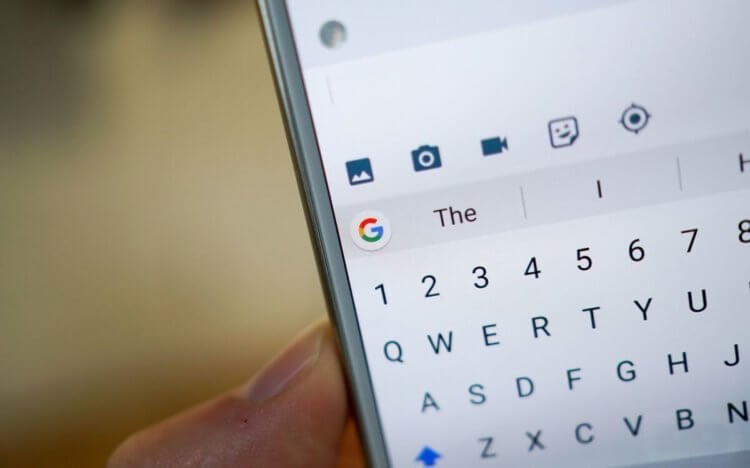
Gboard — пожалуй, была бы лучшей клавиатурой для Android. Если бы не баги
Читайте также: Популярная клавиатура для Android ворует деньги пользователей
Пользователи Android начали жаловаться на самопроизвольные вылеты клавиатуры Gboard. По их словам, это может произойти когда угодно, вне зависимости от того, используется клавиатура в данный момент или нет. Просто на экране смартфона неожиданно появляется сообщение об ошибке, которая привела к завершению работы Gboard, а всё, что остаётся сделать пользователю, — только согласиться и нажать «ОК». Правда, так повезло далеко не всем. Если у одних вылеты случаются лишь время от времени, у других клавиатура не запускается в принципе, оповещая о некоем сбое при любой попытке открыть её.
Почему вылетает Gboard
Если верить сообщению на официальном форуме поддержки Google, в компании уже исправили проблему в последнем обновлении. Но поскольку распространение апдейтов для приложений поискового гиганта обычно в разных странах происходит с небольшими перерывами, некоторые пользователи всё ещё не могут обновить клавиатуру и решить возникшую проблему. Впрочем, и для них есть способ временно устранить сбой путём удаления накопившегося кэша и дождаться обновления, спокойно используя Gboard без каких-либо неурядиц.
«Нам известно, что небольшой процент пользователей Android 7.1 и более ранних версий ОС столкнулся со сбоями клавиатуры Gboard. Исправление этой проблемы, включённое в состав последнего обновления, уже выпущено. Для большинства пользователей обновление пройдёт незаметно, при условии, что у них включён механизм автообновления. В противном случае может потребоваться принудительная перезагрузка затронутого устройства. Только так можно будет гарантировать, что изменения, содержащиеся в обновлении, вступили в силу», — пояснили в Google.
Клавиатура Google не работает. Как исправить
- Перейдите в «Настройки» и откройте раздел «Приложения;
- Найдите в списке установленных приложений Gboard и откройте его страницу;
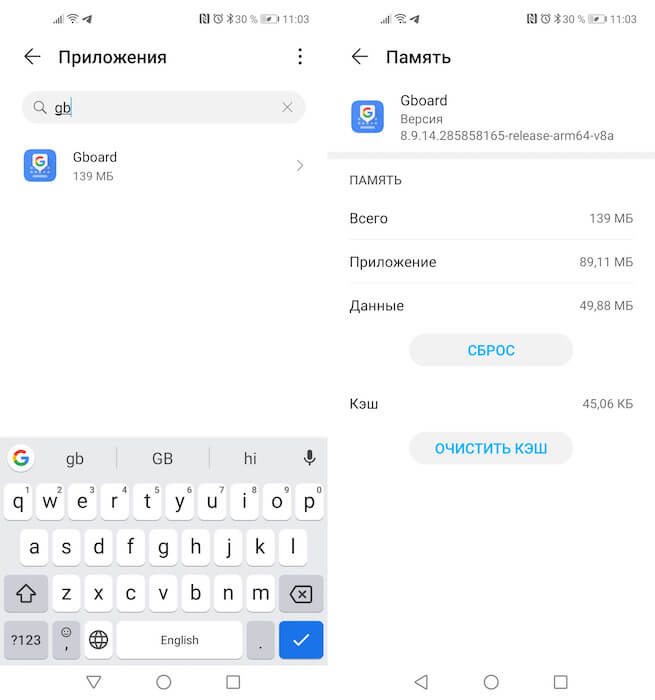
Gboard вылетает. Что делать
- В открывшемся окне перейдите во вкладку «Память», а затем нажмите «Очистить кэш».
Несмотря на то что, скорее всего, объём кэшированных файлов составляет от 20 до 150 КБ, их удаление приведёт Gboard в чувство. После этого программа должна начать работать так же стабильно, как и раньше, не разочаровывая вас периодическими вылетами. Тем не менее, пренебрегать обновлением, которое выпустила Google, не стоит, даже если самопроизвольные завершения работы клавиатуры прекратились полностью. Не исключено, что после того как кэш накопится снова, проблема опять себя проявит, и тогда вам придётся либо на постоянной основе чистить «засор», либо просто смириться с вылетами.
Новости, статьи и анонсы публикаций
Свободное общение и обсуждение материалов


После того, как Huawei запретили использовать сервисы Google, жизнь компании и её фанатов кардинальным образом поменялась. Для них наступила какая-то неопределённость. То, что раньше было само собой разумеющимся, теперь вдруг стало чем-то совершенно неочевидным. А что теперь будет? А не отключат ли уже существующие смартфоны? А будут ли их обновлять? А если будут, то не будет ли исключений? Прямых ответов на все эти вопросы, как ни странно, Huawei не дала, потому что, видимо, и сама не знала, что отвечать. Но сейчас уже можно понять, на что рассчитывать.

Несмотря на то что в полезности «Google Фото» ещё до недавнего времени никто не сомневался, после того, как Google объявила об отключении безлимитного хранилища, многие начали искать альтернативное хранилище для своих фото и видео. Единственным более-менее похожим аналогом был «Яндекс.Диск», который, однако, позволял добавлять медиафайлы только автозагрузкой и поддерживал только мобильные устройства. В общем, не самый лучший вариант. Но Google не собиралась так просто терять аудиторию и вместо безлимитного хранилища предложила набор новых функций.

Пожалуй, нет другой такой же прошивки, как MIUI. Несмотря на то что и Samsung, и OnePlus, и Huawei делают очень классные и удобные оболочки для Android, которые превосходят стоковую операционку, культовой стала только MIUI. Наверное, кому-то из руководства Xiaomi пришлось продать душу дьяволу, чтобы создать настолько удобную и оттого востребованную прошивку, которая год от года становится только лучше. MIUI 13 – живой тому пример.
В приложении Gboard произошла ошибка: исправляем
В приложении Gboard произошла ошибка, вы не можете пользоваться клавиатурой? Не переживайте – без неполадок не обходится ни одна программа! Вместе выясним причины возникновения трудностей и самостоятельно разберемся. Через пару минут вы получите доступ к приложению и продолжите печатать!

Как исправить ошибку
Gboard на Xiaomi выдает ошибку с разной периодичностью – от этого не застрахован никто. Если вы столкнулись с неприятным сообщением, нужно решительно действовать!
Обновление программы
Первое, о чем стоит задуматься – установка обновления.
- Откройте Гугл Плэй Маркет и перейдите к меню, нажав на три полоски слева наверху;

- Войдите в раздел «Мои программы и игры» ;

- Перейдите к вкладке «Обновления» ;
- Найдите в списке клавиатуру Gboard – если она есть – нажмите на значок загрузки новой версии;

- Дождитесь автоматической инсталляции.
Восстановление в настройках
В приложении клавиатура Google произошла ошибка, а после обновления софт пропал из списка? Это можно исправить, восстанавливаем:
- Откройте настройки и кликните по кнопке «Расширенные настройки» ;

- Выберите раздел «Язык и ввод» ;

- Нажмите на кнопку «Управление клавиатурами» и перейдите к управлению;

- Включите тумблер напротив Джиборд.

Очистка кэша и откат версии
Иногда приложение Gboard выдает ошибку совершенно противоположную – трудности возникают из-за установленной версии, которая конфликтует с прошивкой. И эту беду легко можно поправить самостоятельно. Следуйте нашей инструкции!
- Откройте настройки и перейдите к разделу «Приложения» ;

- Войдите в раздел «Все» ;

- В списке найдите нужную программу – можно вписать «Джиборд» в поисковую строку на английском;

- Нажмите на кнопку «Очистить» , которая находится на нижней панели – это позволит освободить замусоренный кэш;


- Как только процесс завершится, щелкайте «Удалить обновление» рядом;


- Подтвердите действие нажатием кнопки «ОК».
При ошибке Gboard рекомендуется перезагрузить смартфон – после того, как выполните описанную выше последовательность действий.
Дополнительные причины поломки
Напоследок несколько полезных советов. Не стоит забывать о сторонних причинах поломки программы:
- Если трудности возникают в конкретном мессенджере/социальной сети/браузере – проверьте наличие новых версий и обновите софт при необходимости;
- Удалите лишний мусор – поможет сторонняя утилита (типа CC Cleaner) или встроенный помощник в настройках.
Даже если в приложении Gboard произошла ошибка – как исправить ее, вы знаете! Используйте любой подходящий вариант, чтобы восстановить работоспособность сервиса и вернуться к переписке с друзьями или играм. Удачи!
Gboard Xiaomi выдает ошибку — как исправить?
Недавно у многих пользователей смартфонов с операционной системой Андроид, на которых установлено приложение Gboard стала появляться ошибка при возникновении которой клавиатура переставала работать. Эту проблему можно легко решить, если Вы будете следовать простым инструкциям этой статьи.
Причины возникновения ошибки Gboard
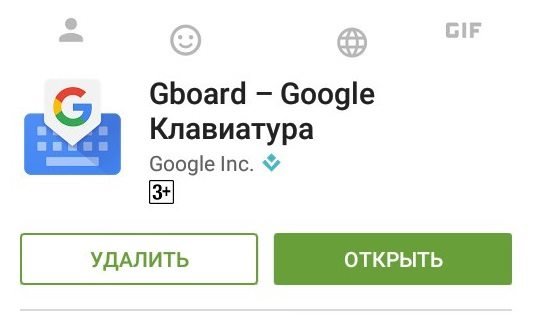
Gboard — это приложение для виртуальной клавиатуры разработанное компанией Google для устройств на базе Андроид и iOS. Программа впервые установлена в мае 2016 года на устройство Apple, где сразу зарекомендовала себя как удобное приложение с полезными функциями, в связи с чем уже в декабре 2016 года было принято решение использовать как «базовую» программу отвечающую за клавиатуру на Android.
Основными фишками обновленной клавиатуры стали:
- Встроенный Гугл поиск с выведением результатов и возможностью перехода на сайт прямо с клавиатуры
- Легкий поиск и обмен гиф-смайликами
- Более совершенное прогнозирование набора текста пользователем с внедрением элементов нейросети
- Поддержка более 100 языков разных стран мира
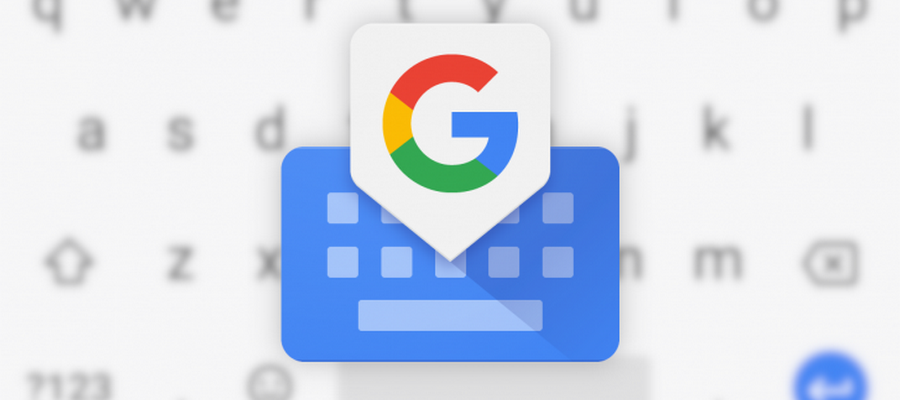
18 декабря 2019 года в ходе планового обновления системы Андроид в перечень обновлений вошло приложение Gboard, которое привело к сбою во многих устройствах. Как стало известно со временем к ошибке привело несоответствие выпущенной версии приложения программному обеспечению телефонов. Пользователи по всему миру начали массово присылать отчеты об ошибках в Xiaomi, Samsung, Meizu и другие компании, в связи с чем проблема была тщательно исследована и решена.
Список устройств Xiaomi где встречается ошибка
Полного перечня смартфонов где произошла ошибка нет, однако точно известно что сбой происходил на устройствах марки Samsung, Motorola, Meizu, Xiaomi, ASUS, причем для разных марок телефонов подходят разные способы устранения ошибки. Далее мы разберем каждый из них подробно.
Касательно Xiaomi чаще всего сбой происходил на следующих устройствах:
- Xiaomi Redmi:
- Note 8T
- 7A
- 8 Pro
- Mi Note 10
- Note 10
- Note 4
Данный список не является исчерпывающим однако точно известно о наличии ошибки в указанных устройствах.
Ошибка выглядит следующим образом:
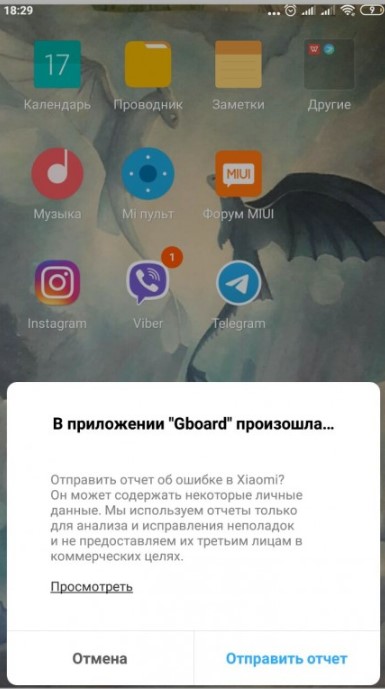
Возникает при попытке ввести текст в любом из приложений: как в Google, Whatsap и Viber, так и в обычных смс-сообщениях, к слову, написать текст в такой ситуации руками не получится никак. Руками нет, но голосовое управление никто не отменял, к слову, оно работает нормально.
Способы устранения ошибки Gboard
Нарушения в работе клавиатуры Gboard примечательны тем, что для разных устройств нужны различные способы решения. К примеру для устранения неполадки на Xiaomi Redmi Note 4 нужно совершить откат к предыдущей версии клавиатуры, тогда как на Mi Note 10 помогает простая очистка кэша.
Разберем все известные способы по устранению ошибки Gboard
Решение ошибки путем удаления приложения
Способ первый. Следуйте пошагово указанной инструкции.
- Зайдите в настройки телефона
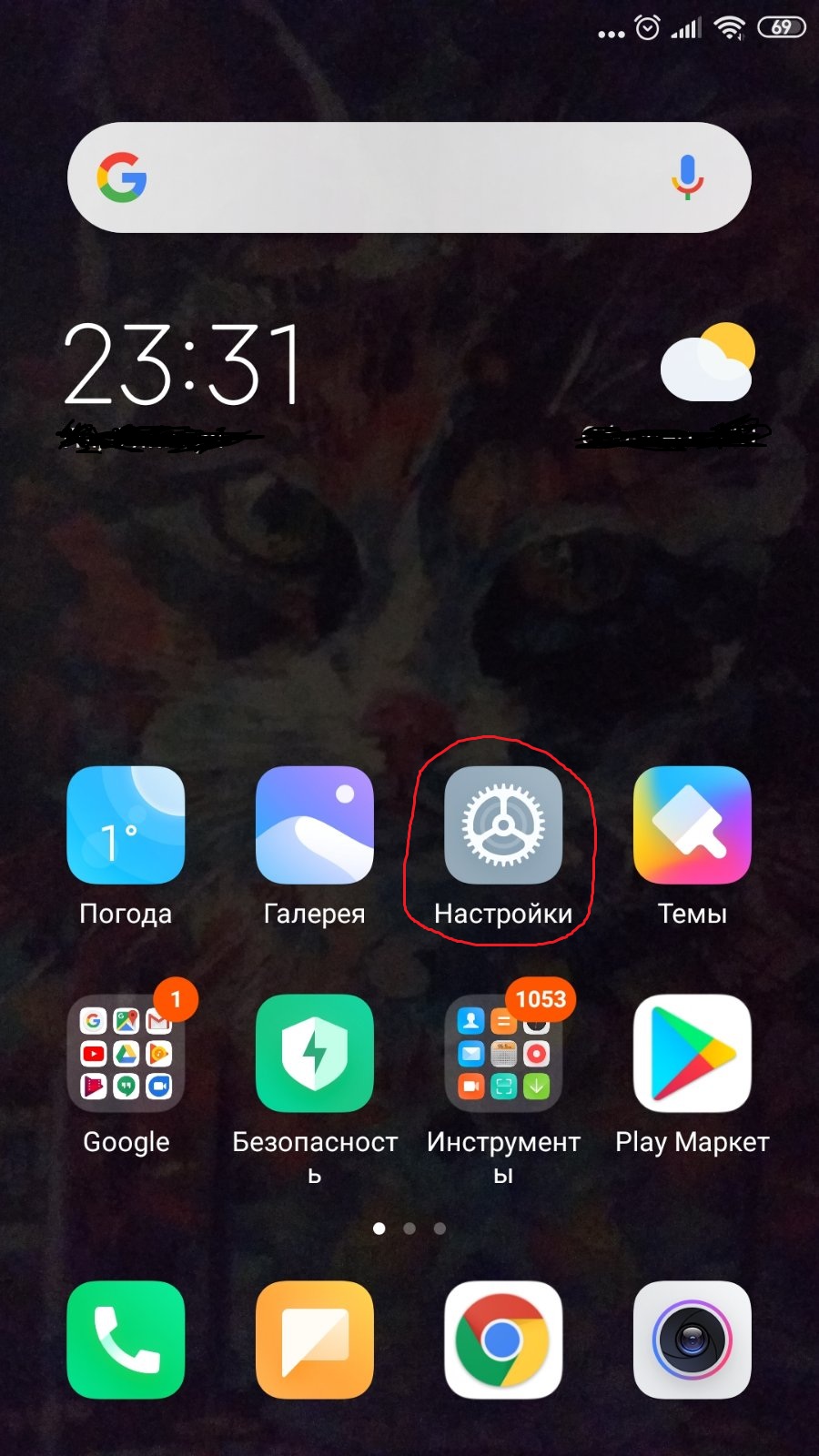
- В настройках выбираем «все приложения»
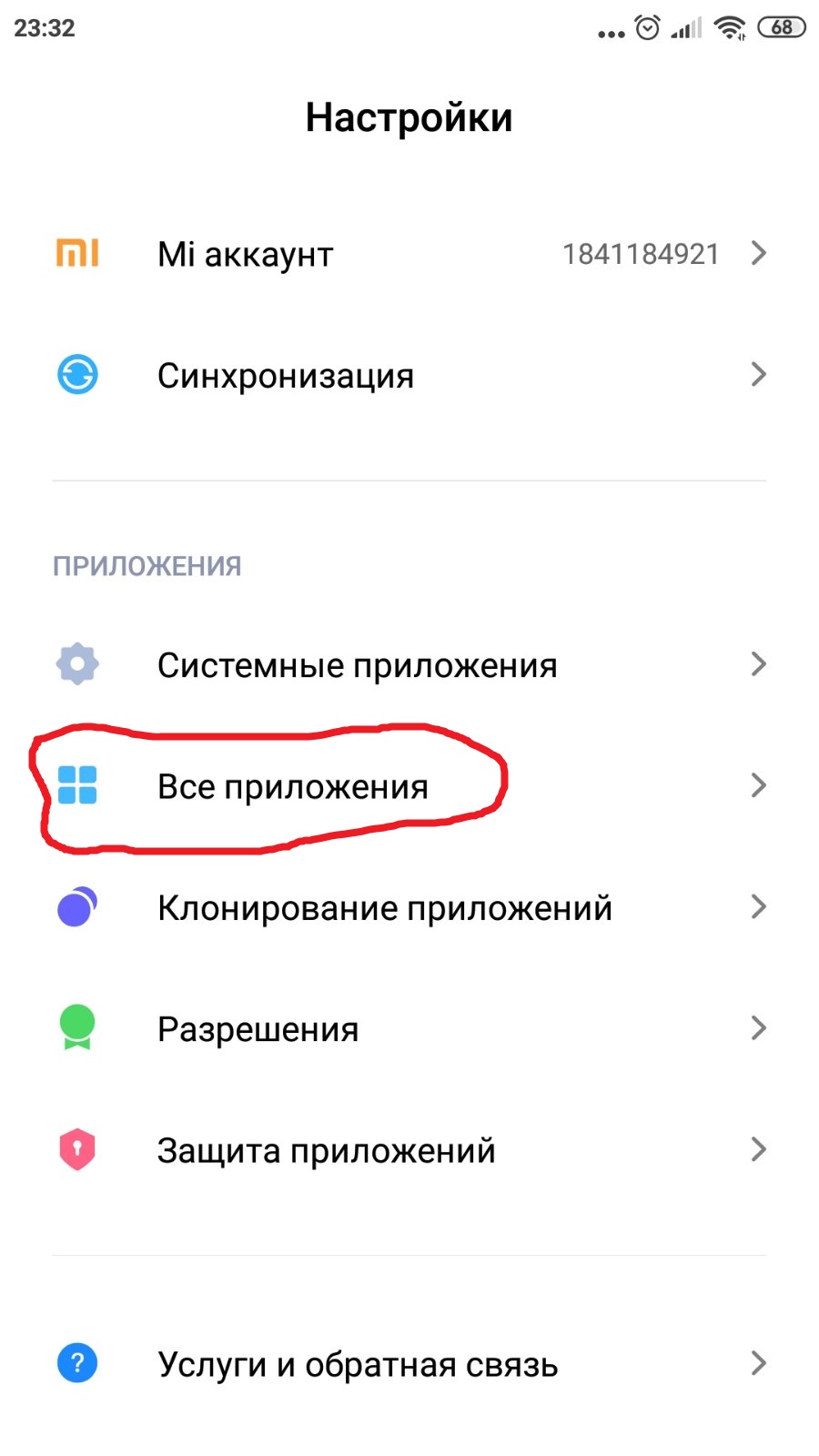
- Далее необходимо найти гугл клавиатуру и удалить, как показано на картинке
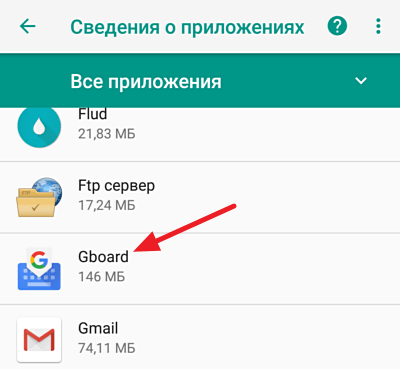
- Заходим в Play Market
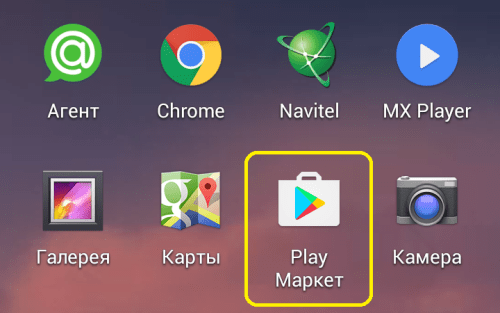
- Устанавливаем/обновляем программу Gboard
Исправление путем отката приложения к предыдущей версии
Второй способ заключается в восстановлении работоспособной версии гугл клавиатуры.
- Заходим в Play Market
- Вводим в поиск «Гугл клавиатура» и выбираем первую программу
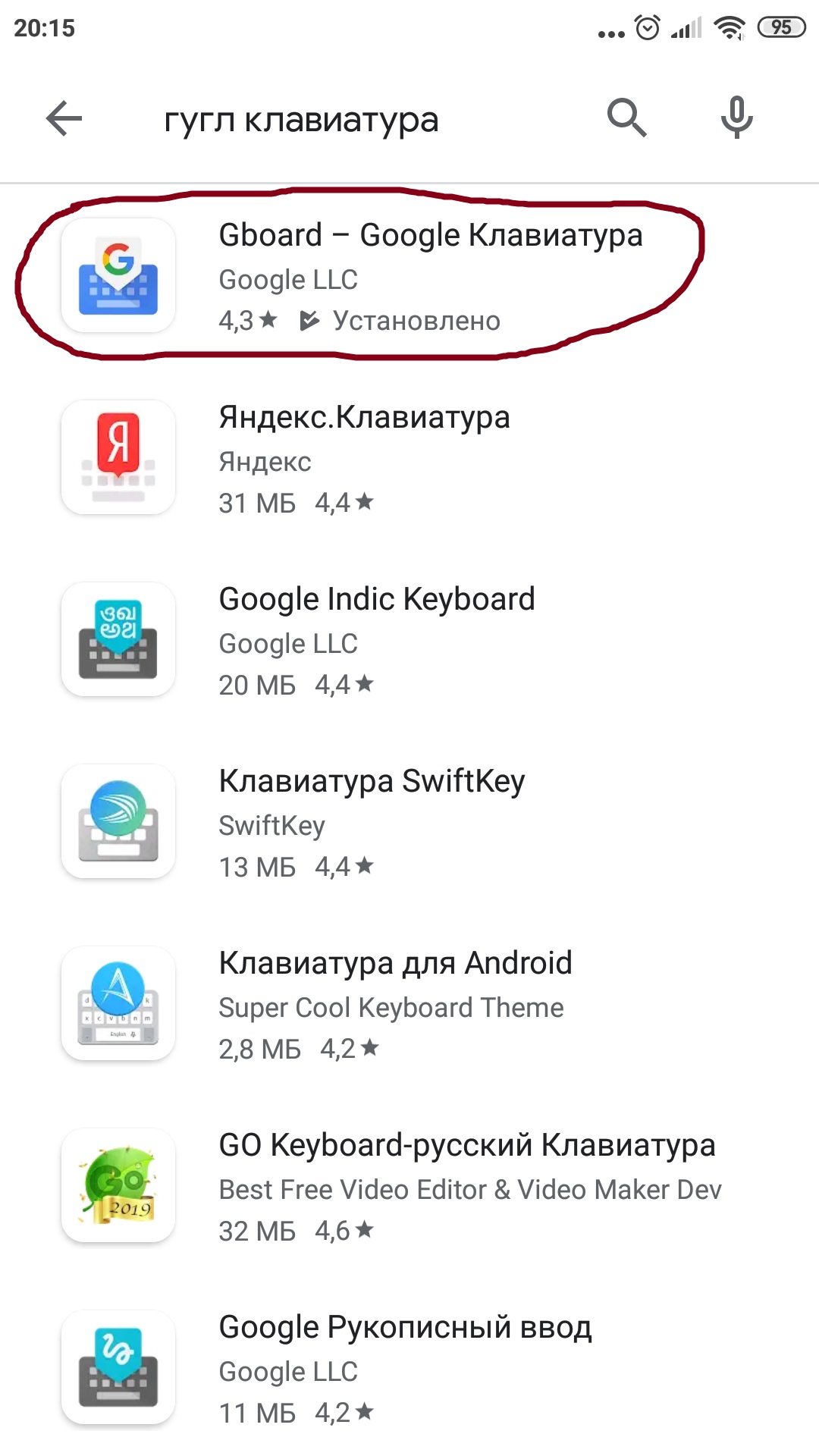
- Заходим и жмем кнопку «Обновить». Так как на сегодняшний момент проблемы с клавиатурой решены, обновление должно помочь.
Устранение ошибки при помощи обновления системы
Для некоторых моделей телефонов ошибка решается только путем полного обновления системы Android. Необходимо установить последнюю доступную версию Андроид. Что бы это сделать совершите следующие действия:
- Необходимо зайти в «настройки»
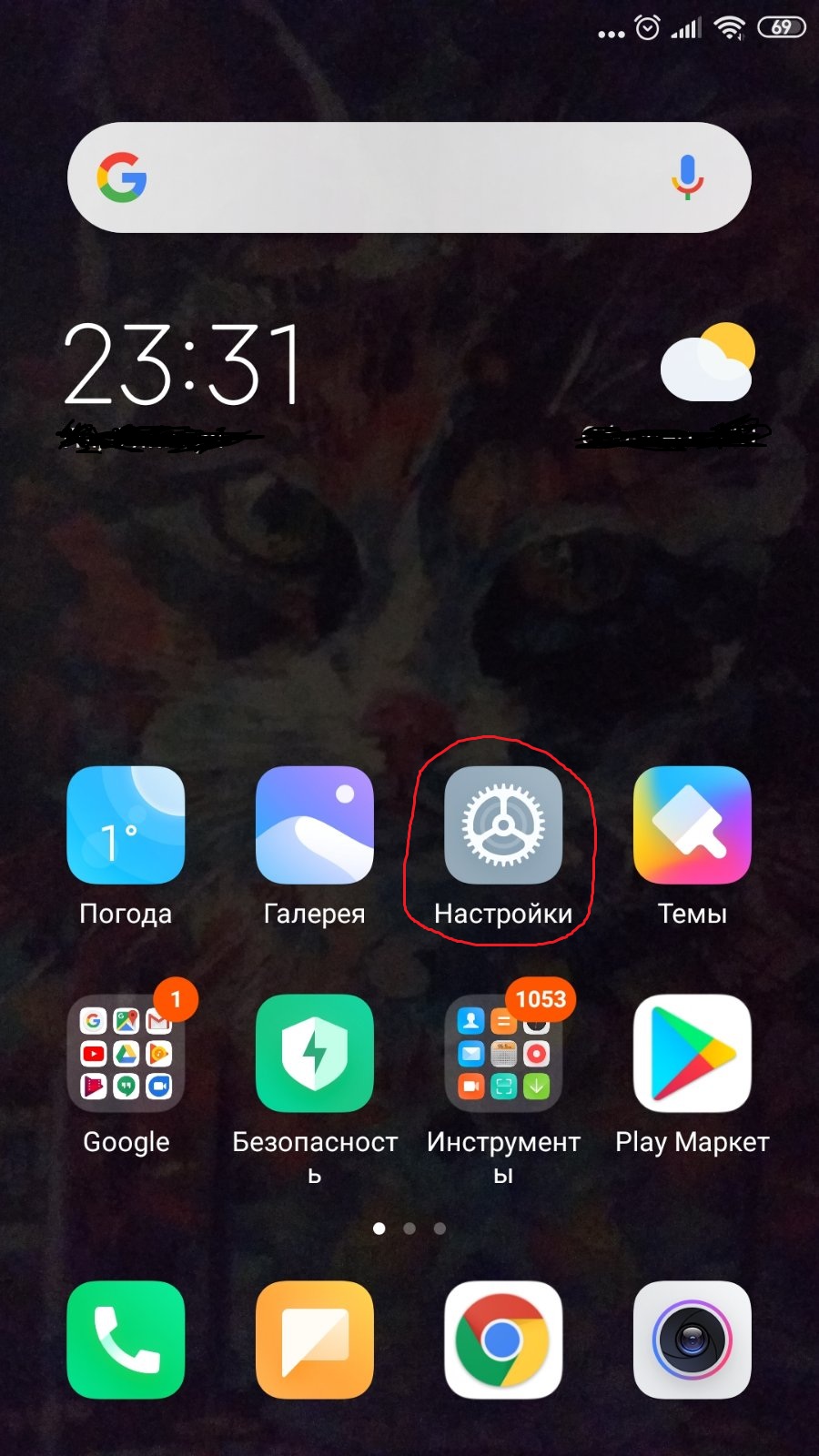
- В настройках находим кнопку «обновление компонентов«.
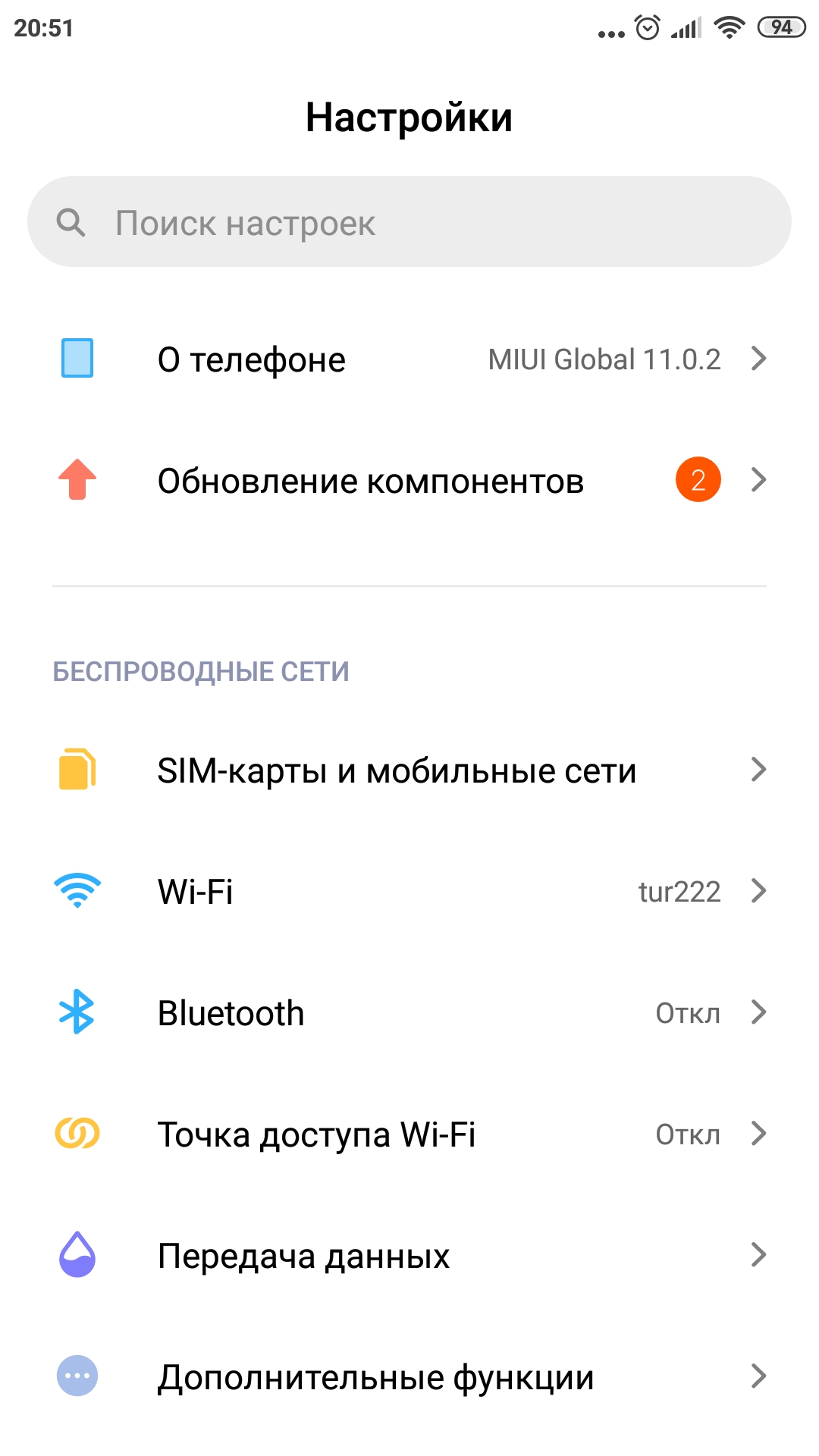
- Если у Вас как и на изображении выше стоит цифра рядом с полем, значит не все компоненты обновлены. Необходимо зайти в этот пункт и обновить все необходимое
- Проблема должна исчезнуть
Xiaomi Gboard просит отправить отчёт об ошибке
Многие люди бояться отправлять отчет так как считают что часть личной информации может быть передана в компанию, стоит ли этого бояться?
Это опасение совершенно напрасное, так как при запросе отчета компания надеется получить сведения о телефоне, его системе, параметрах и действиях, приведших к сбою. Сам отчет выглядит следующим образом:
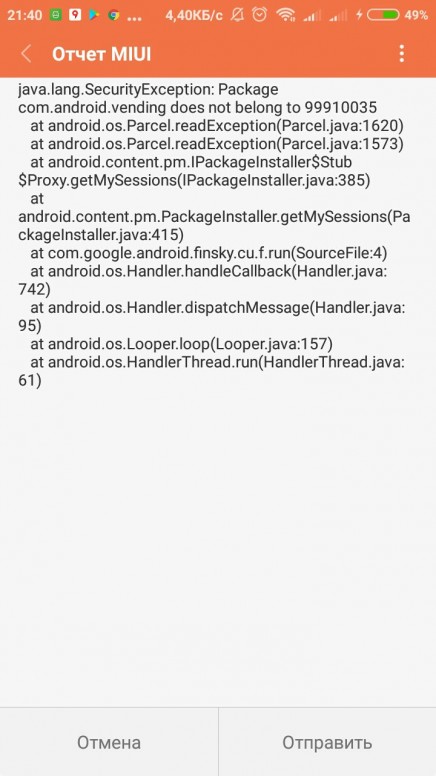
В зашифрованном коде в центр передаются сведения:
- Модель телефона
- Приложения, установленные на телефон
- Краткие данные о владельце (Имя, отчество, год рождения, в общем все, что Вы указали при регистрации аккаунта)
- Последние совершенные действия перед возникновением неисправности
Такие сведения необходимы для того что бы определить точно что приводит к ошибке, на каких устройствах с целью как можно более скорейшего поиска решения. К слову, установлено, что в 90% случаев сбой в программе Gboard возник у пользователей, у которых стоит пароль при разблокировке телефона.
Таким образом, при возникновении неполадок на телефоне — не стоит опасаться отправлять отчет. Личная информация компании просто не интересна. Им нужны лишь данные, которые помогут исправить ошибку.
Если ничего не помогло
В приложении Gboard снова произошла ошибка
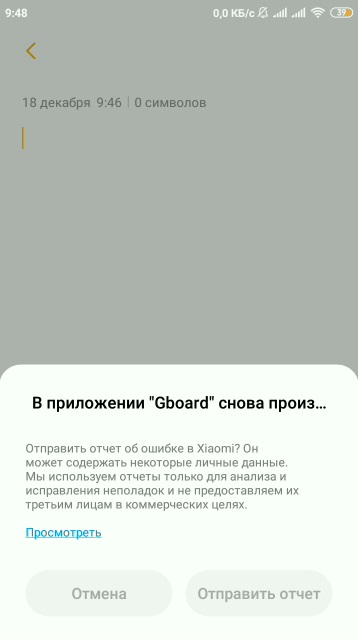
Некоторые пользователи после разрешения проблемы столкнулись с ней вновь. Что делать в таком случае?
Существует множество различных приложений для набора текста в виртуальной клавиатуре, в связи с чем не стоит заострять особое внимание именно на продукте от Google.
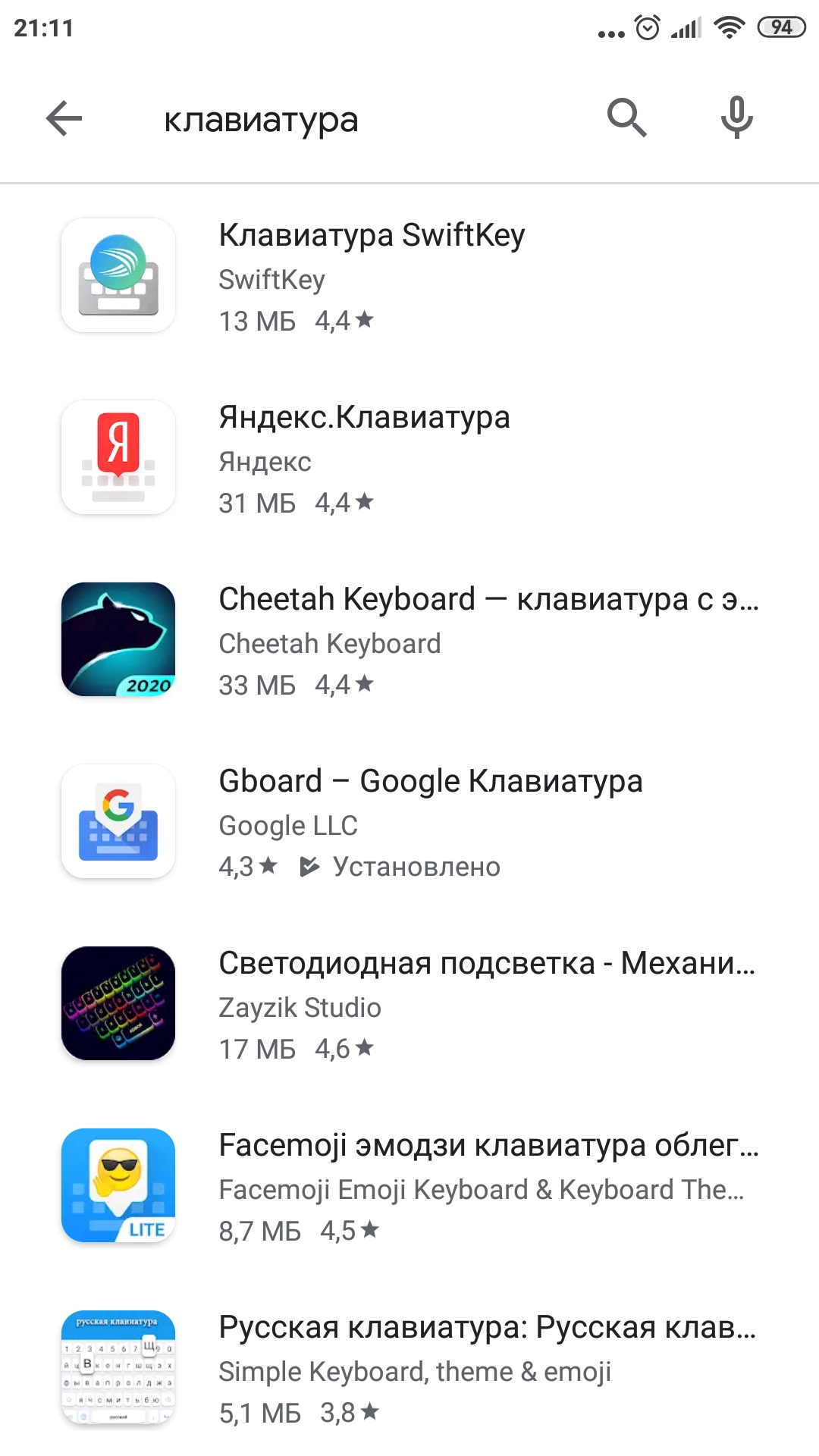
Нужно сперва удалить приложение Gboard и лишь затем установить новое.
Для того, что бы сделать это не придется выходить из Play Market.
- Введите в поиске «Гугл клавиатура»
- Перейдите и удалите программу с устройства
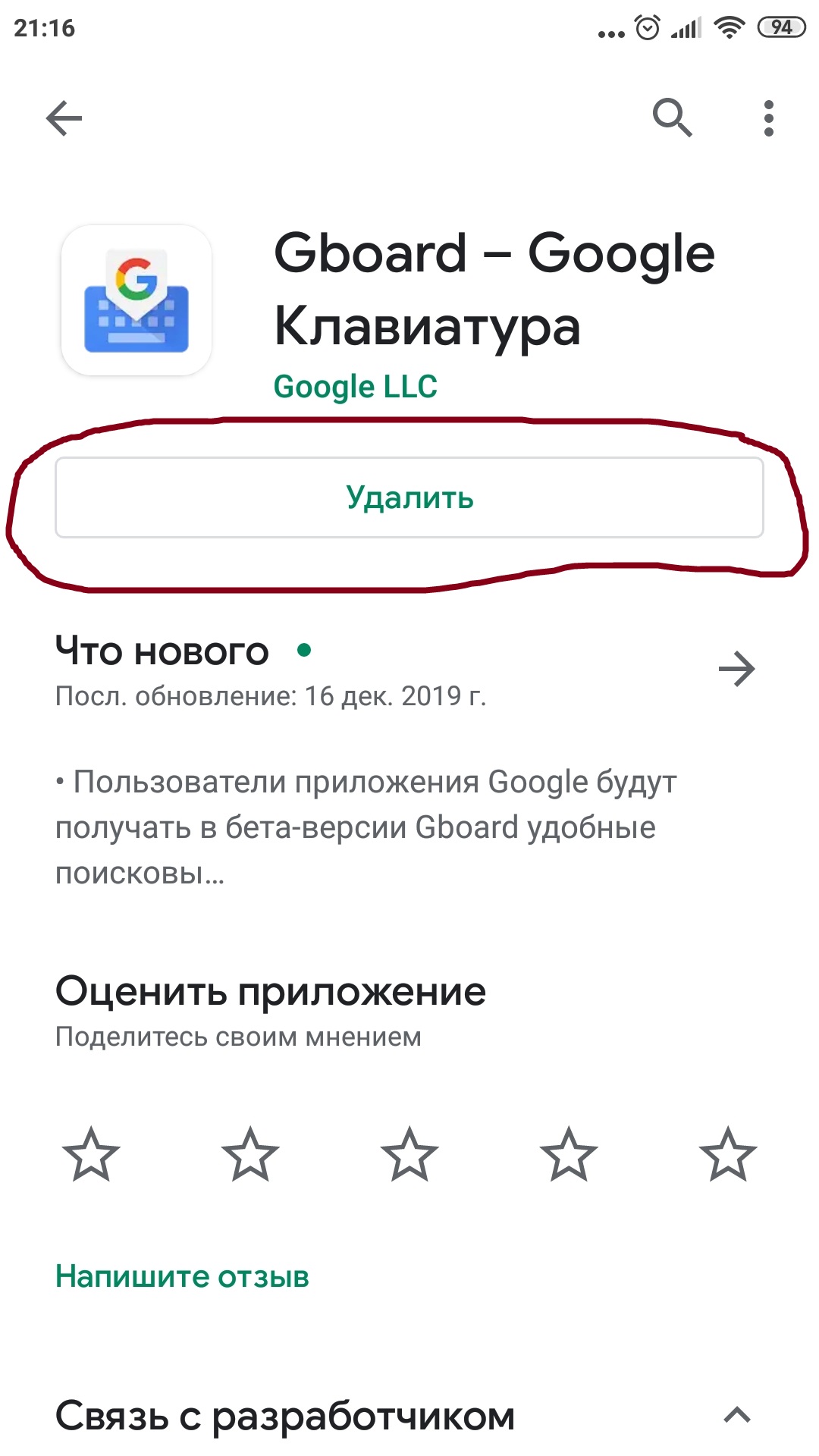
Если хочется пользоваться именно клавиатурой от Гугл, методы «починить» приложение все еще остаются. Совершите следующие шаги:
Метод полного форматирования телефона (Внимание! Все личные данные будут удалены.)
- В настройках есть пункт «Восстановление и сброс«, переходим туда
- Жмем «Сброс настроек»
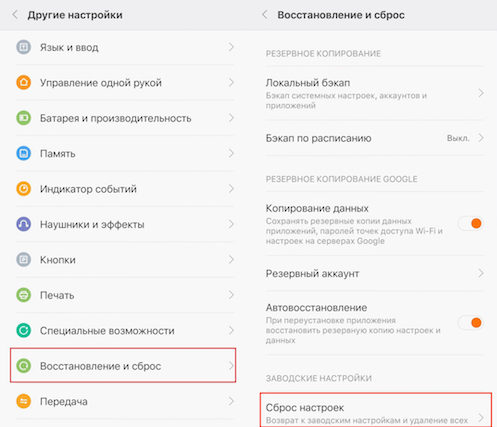
- В 90 случаев из 100 такой подход позволяет решить проблему
Установите антивирус на смартфон и просканируйте устройство на наличие вирусов. Вредоносные программы часто мешают нормальному функционированию телефона.
Рекомендуем скачать следующий анивирус: Eset Mobile Security
Если ничего из вышеперечисленного не помогло, значит проблема не в программе, а в самом телефоне и остается лишь обратиться в ремонтный центр, либо перепрошить смартфон у мастера (не рекомендуется).
Ошибка приложения Gboard на Xiaomi — как исправить

- Решение 1 — Ручное обновление приложения Gboard
- Решение 2 — Возвращение к работоспособной версии Gboard
- Решение 3 — Использование другой клавиатуры
- Решение 4 — Возвращение заводских настроек смартфона
Владельцы смартфонов Xiaomi и Redmi редко сталкиваются с проблемой, когда после обновления того или иного приложения, оно начинает работать с ошибками или вообще отказывается запускаться. С выходом очередного апдейта популярной клавиатуры Gboard от Google, многие пользователи оказались в неприятной ситуации. При наборе текста или каждые несколько секунд на экране Xiaomi начало появляться сообщение «В приложении Gboard произошла ошибка». К счастью, это можно быстро исправить одним из нескольких возможных способов.
Решение 1 — Ручное обновление приложения Gboard
Так как множество пользователей смартфонов сразу отправляют разработчику отчёты о невозможности пользоваться его приложением из-за ошибки, свежие версии со всеми исправлениями быстро появляются на официальной странице магазина Google Play.
- Откройте Google Play на своем Xiaomi.
- Вверху в форме для поиска нажмите на иконку «Микрофон». Четко произнесите «Gboard» или «Клавиатура Google».

После этого должна открыться страница приложения. Если уже доступна новая версия с исправленной ошибкой, вы увидите кнопку «Обновить».

Если по каким-то причинам у вас не получается открыть страницу Gboard в Google Play с помощью голосового поиска, то можете воспользоваться разделом «Мои приложения и игры». В верхней части экрана в поле поиска нажмите иконку «Список меню» или проведите пальцем по экрану от левой стороны. Перейдите в указанный раздел и выберите пункт «Установленные». В списке найдите «Gboard — Google клавиатура» и нажмите «Обновить».

Решение 2 — Возвращение к работоспособной версии Gboard
Так же чтобы исправить ошибку Gboard, вы можете удалить последнее обновление, которое и вызывает сбой приложения.
- Откройте «Настройки» Xiaomi и перейдите в «Приложения и уведомления».


Найдите в списке «Gboard» и откройте.

Вверху справа нажмите кнопку «Троеточие» и «Удалить обновления».

Подтвердите свое намерение, нажав «ОК».

Если откат не дал желаемого результата, то попробуйте еще «Очистить хранилище» и «КЕШ».

Решение 3 — Использование другой клавиатуры
Один из вариантов устранения ошибки — начать пользоваться какой-то другой клавиатурой. В магазине приложений Google существует множество альтернатив Gboard. Можете подобрать удобное на свой взгляд решение. Например, по удобству интерфейса, функционалу, или по другим важным для себя параметрам.
Если вы готовы расстаться с «Google клавиатурой» и использовать какой-то альтернативный вариант, то должны знать, что высокие оценки и положительные отзывы получают:
- GO Keyboard.
- SwiftKey Keyboard.
- Kika.
Решение 4 — Возвращение заводских настроек смартфона
Если на вашем Xiaomi или Redmi установлен пин-код для блокировки экрана, а Gboard выдает ошибку, то единственный способ в такой неприятной ситуации — сброс устройства к заводским настройкам. К большому сожалению, в результате такой процедуры все данные в памяти смартфона удаляются. После этого придется заново все настраивать и восстанавливать данные из резервной копии или облачного хранилища.
Gboard ошибка, после обновления — что делать?
В Google Play или App Store доступно множество приложений для клавиатуры или набора текста, одним из самых популярных является Gboard от Google, который имеет большой функционал, полезными для упрощения набора текста. В последнее время, многие пользователи стали жаловаться на уведомление «В приложении Gboard снова произошел сбой». В этой статье мы расскажем, как исправить эту проблему.
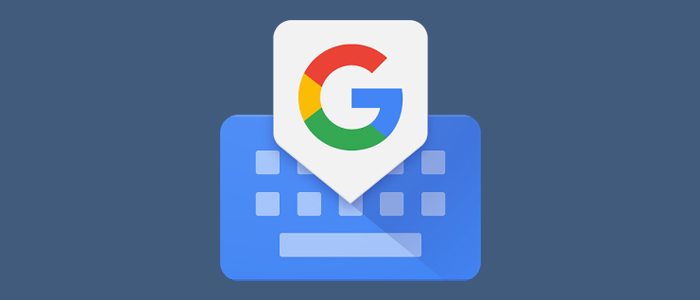
Ошибка приложения Gboard — что делать
Прежде всего, перезагрузите ваше устройство. После этого убедитесь, что проблема не в стороннем приложении для работы с жестами, которое может случайно закрыть Gboard во время набора текста.
По умолчанию
Убедитесь, что Google клавиатура стоит по умолчанию. Если у вас установлена еще какая нибудь клавиатура, сообщение о сбое может быть вызвано конфликтом между системной клавиатурой и дополнительной.
Выполните следующие действия, чтобы установить клавиатуру Google в качестве клавиатуры по умолчанию на устройстве Android:
- Откройте расширенные настройки.
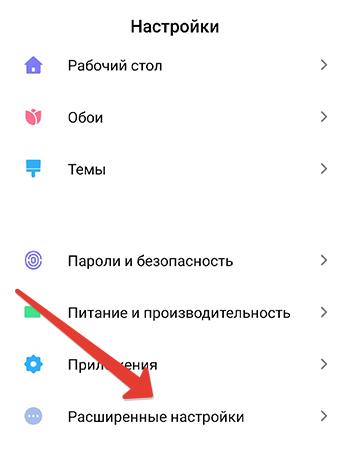
- Выберите Языки и ввод.
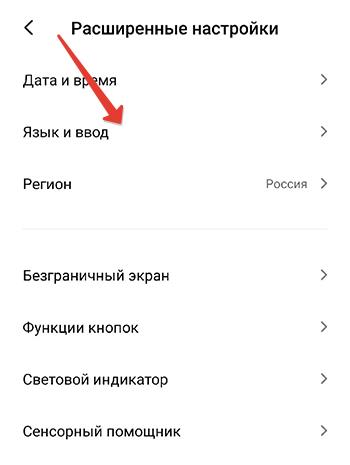
- Под текущей клавиатурой выберите Gboard.

Очистить кэш
Следующим шагом будет очистка кеша и данных в Gboard. А именно, есть небольшая вероятность того, что локально сохраненные файлы вызывают проблемы с Gboard. Чтобы обойти эту возможность и сбросить Gboard, вы должны очистить кеш и данные.
- Перейдите в Настройки .
- Выберите Приложения .
- Выберите Все приложения (Управление приложениями или Диспетчер приложений).
- Откройте Gboard .
- Нажмите Хранение .
- Сначала очистите кеш, а затем очистите данные . Имейте в виду, что это сбросит настройки Gboard.
- Перезагрузите телефон или планшет.
Удалить обновления
Если предыдущие выше перечисленные шаги не помогли решить проблему, попробуйте переустановить приложение. Если ваше устройство поставляется с предустановленной Gboard в качестве системной клавиатуры, вы можете, по крайней мере, удалить обновления, перезагрузить устройство и разрешить Gboard снова обновиться до последней версии.
Сделайте следующие действия:
- Перейдите в управление приложениями (Как написано выше, 3-й пункт в списке)
- Открываем софт.
- Нажмите « Дополнительно» > « Сведения о приложении» . Вы попадете на страницу магазина игр Gboard.
- Удалите приложение.
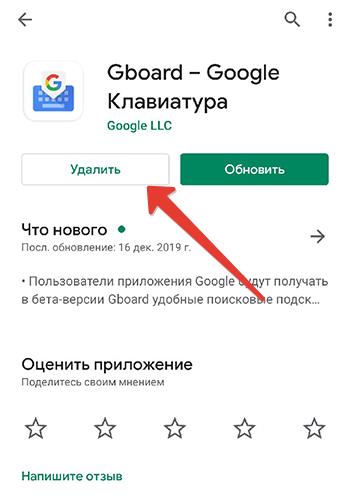
- Установите его снова из Play Store.
- Перезагрузите ваше устройство.
Важно: Если Gboard установлен с системой, выберите « Настройки» > « Приложения» > « Все приложения» > « Gboard» и удалите обновления.
Сброс к заводским настройкам
Мы не рекомендуем делать сброс только в радикальных случаях, так как все ваши данные удалятся, но их можно восстановить, но на это уйдет время, если это действительно необходимо сделать, то переделайте наши шаги, как написано ниже.
- Перейдите в Настройки и прокрутите вниз, чтобы выбрать Резервное копирование и сброс.
- Внутри вы должны увидеть параметры резервного копирования и сброса. По умолчанию все ваши настройки и данные приложения копируются на серверы Google. Выберите Сбросить все данные.
- Здесь вы выберете «Сбросить телефон», чтобы выполнить полную очистку, которая сотрет все данные на вашем телефоне.
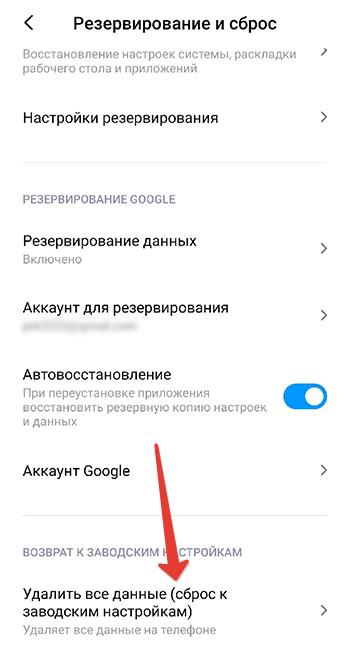
У вас теперь новый телефон, технически. Восстановите ваши данные и посмотрите, работает ли Gboard или нет.
Заключение
Один из вышеперечисленных способов должен обязательно сработать, пробуйте. Это временный сбой, разработчики Google скоро исправлять этот сбой. Если у вас есть свой способ, чтобы исправить эту проблему, поделитесь им в коментарии.
